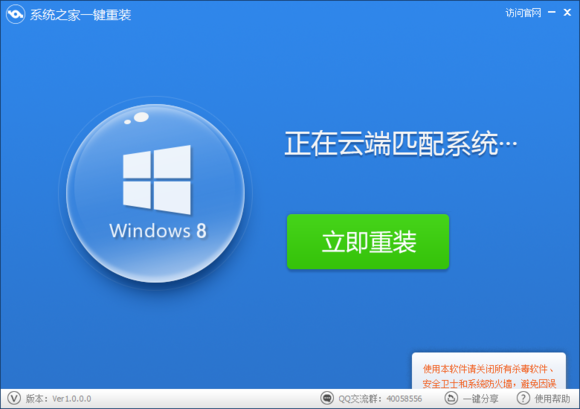极速PE官网 > 帮助中心 >
教你如何使用Ghost工具安装Windows xp与Win7系统(图文教程)
作者:pe系统 2016-01-15
摘要:很多朋友不会装系统。系统遇到问题,不是送到售后就是到处求别人。求人不如求己,自己学着做系统呢?如何使用Ghost32工....
Windows之家 ( ):很多朋友不会装系统。系统遇到问题,不是送到售后就是到处求别人,费时费钱。各位朋友有没有想过求人不如求己,自己学着做系统呢?
今天Windows之家小编教各位朋友:如何使用Ghost32工具装Ghost系统。图文教程送上。(本教程同样试用于Windows 7 windows xp操作系统)
准备工作:
1、先准备一个Gho的系统安装文件。Gho文件一般在你下载的镜像内,如果您购买的是光盘,那么Gho文件在您的光盘里。这里建议名称不要使用中文,如使用中文安装过程中可能出错或者乱码。还可以到我们网站上下载你喜欢的系统 w ,然后可以提取GHO文件,实现windows系统 的安装。
2.Ghost安装工具
Ghost安装工具下载 请点我
Windows xp系统下载 请点我
Windows 7操作系统下载 请点我
教程开始:
一、双击打开ghost,进入界面点击ok,即可进入ghost。如图一
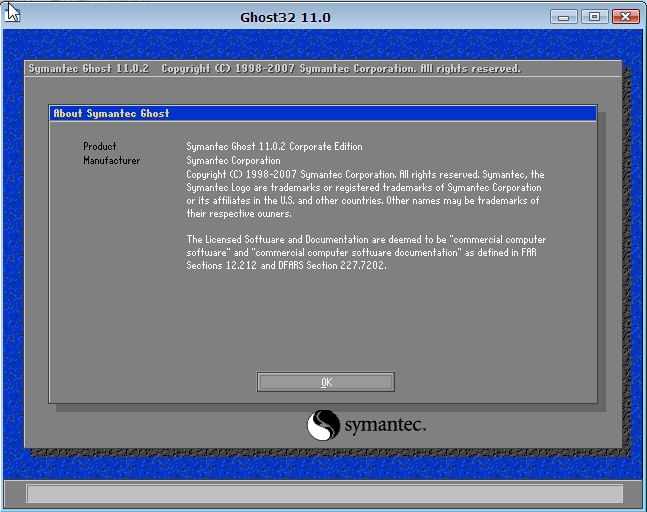
二、图二为进入ghost的界面。
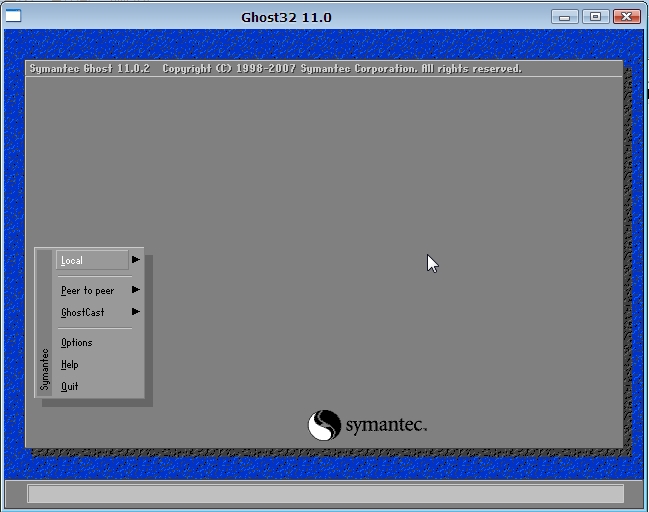
三、依次点击:local—partition—from image。如图三
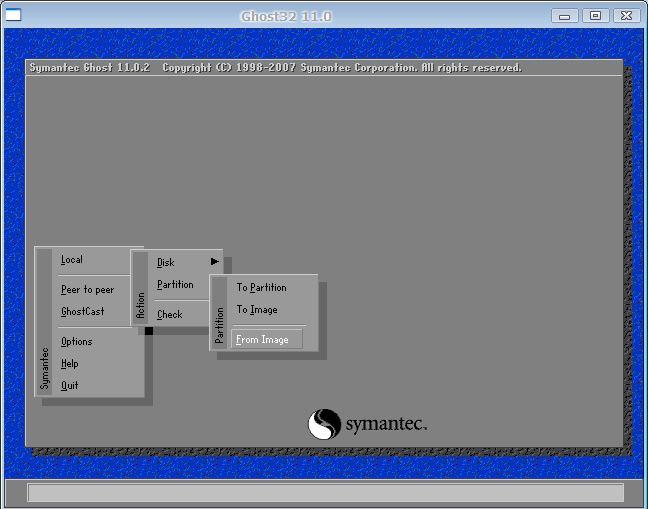
四、第三步完成后会跳出的窗口,选择窗口,在窗口下拉的浏览列表中,选择你的Gho文件的位置。如图四
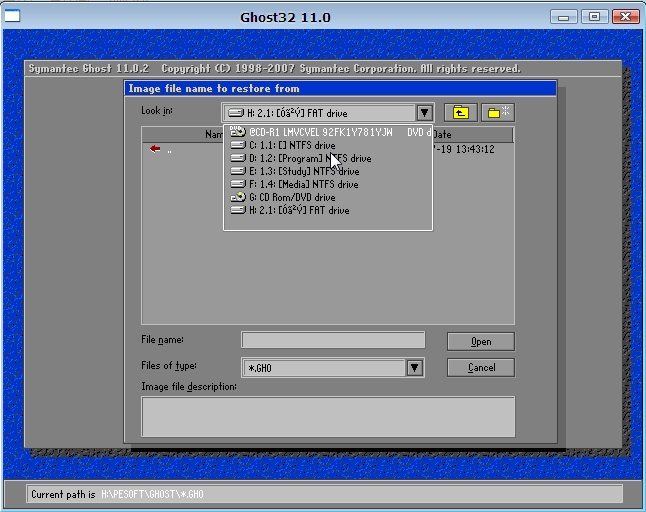
五、选择好后Gho文件后,点击open按钮,点击后会有如下几个窗口,一只单击ok继续。如图五、图六、图七


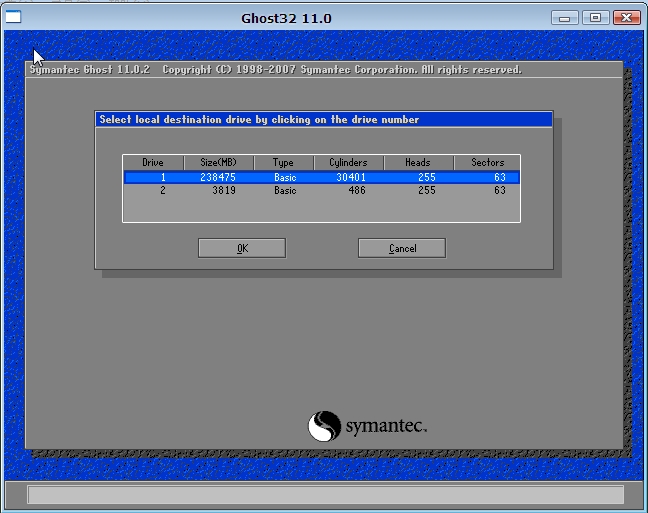
六、出现如图八这个窗口,这个窗口是辨认你的系统要装在哪个盘,从size那一栏的磁盘大小数据辨认你的盘符,一般选第一个,是C盘,选中后,点击ok。
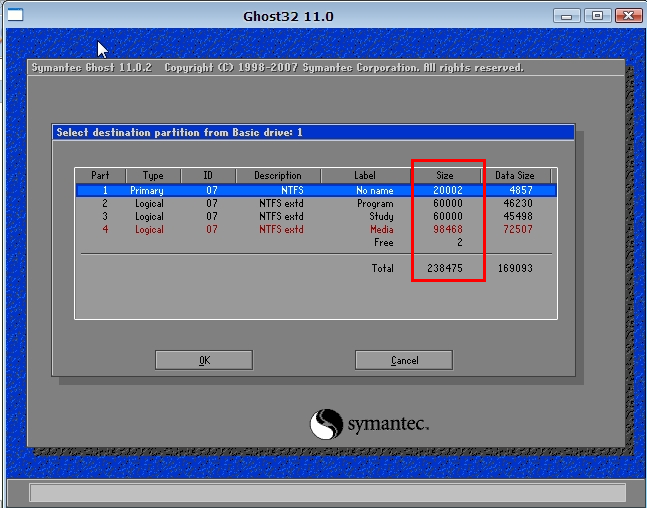
七、图九的提示大致意思为你是否真的要重装分区,如果确定重装请点击yes,不重装的点击no。
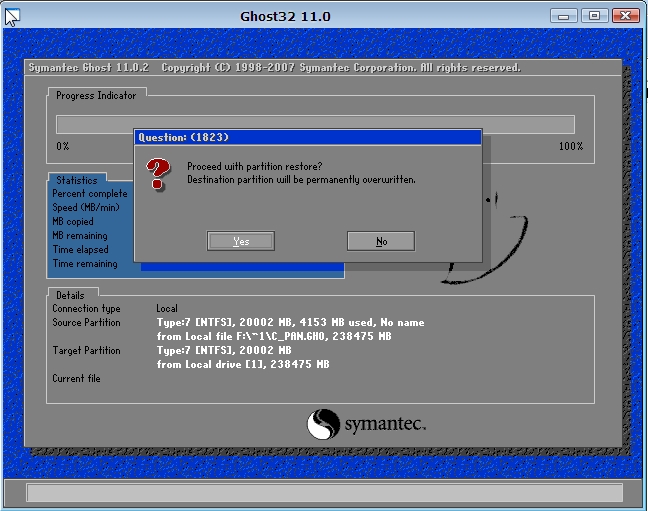
八、完成上述步骤后,就会自动重装系统了。系统安装完成界面如图十
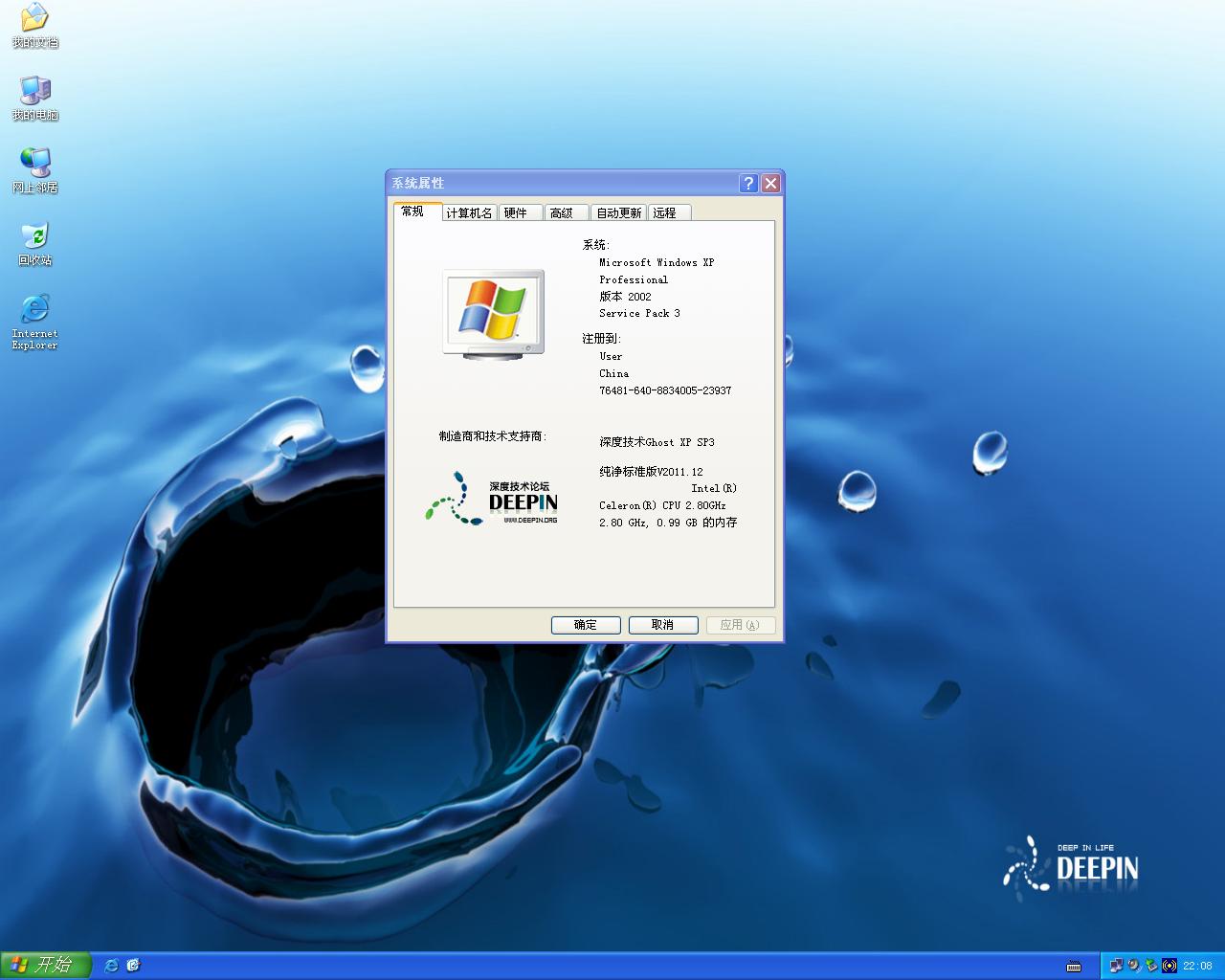
教程结束,希望对大家有帮助。Windows之家为你提供win7系统下载、win8系统下载、win8纯净版和系统教程。
还在烦恼系统重装软件哪个好吗?现在Windows7之家为了方便用户更快速的操作安装系统,推出了系统之家一键重装工具,系统之家一键重装大师有效解决重装系统步骤多,不安全,成功率低等问题,操作更符合用户体验。